Comment réparer l'erreur 504 lors du téléchargement d'applications sur Android ?
Sep 01, 2025 • Publié par : Solution de Réparation de Téléphone •Des solutions éprouvées
Imaginez, assis sur votre système et en essayant de télécharger une application importante, a soudainement reçu le message d'erreur d'erreur inconnue 504. Voilà, pas d'autres informations. Maintenant, que faire, comment résoudre le problème, où chercher, quelle est la raison de l'erreur. Tant de questions, et ne pas obtenir la réponse. Eh bien, ici, dans cet article, notre objectif principal est de vous faire connaître la raison d'une telle erreur, comment la résoudre en vous fournissant 4 solutions pour corriger le code d'erreur 504 tout en téléchargeant une application de Google Play Store.
Aujourd'hui, la plupart des utilisateurs d'Android sont en quelque sorte confrontés à ce type d'erreur, ce qui les empêche d'accéder à leur application à partir du Play Store en ne les autorisant pas ou en arrêtant le processus de téléchargement. Ce n'est pas facile, en regardant la raison et sa solution. Mais vous n'avez pas à vous inquiéter, puisque définitivement, vous êtes au bon endroit comme ci-dessous dans cet article nous couvrons les détails de l'erreur, les raisons de l'occurrence et la solution détaillée pour eux, afin que play store autorise le téléchargement.
Partie 1 : pourquoi il donne l'erreur 504 lors du téléchargement d'applications ?
Ces types d'erreur se produisent au cours du processus de téléchargement de l'application ou de Play Store qui fait référence à une sorte d'erreur de délai d'attente de la passerelle. Voici les raisons possibles derrière l'apparition de l'erreur 504, qui entravent le téléchargement d'une application à travers le Google Play Store.
- Téléchargement incomplet ou processus d'installation (Le processus de téléchargement n'a pas été suivi correctement)
- Connexion Internet lente (Une coupure soudaine dans la connexion Internet crée un blocage dans le téléchargement)
- Réseaux de données mobiles (aucun réseau, réseau faible ou erreur de réseau peut être la raison)
- Collision de données inconnues (erreur de données en ligne)
- Délai d'expiration de la passerelle
- Erreur Google Play Store
- Erreur HTTP (lorsque vous utilisez la méthode non sécurisée pour accéder au processus de téléchargement)
- Faible mémoire de stockage
Partie 2: 4 solutions pour corriger le code d'erreur 504 dans le Play Store
La solution pour le problème comme le code d'erreur 504 est très important sinon vous serez coincé dans le processus pour obtenir les détails sur le problème. Comme le temps est d'une importance primordiale pour vous et pour nous. Donc, une tentative de notre part pour résoudre le problème en indiquant 4 solutions pour corriger le code d'erreur 504 lors du téléchargement d'une application via le Google Play Store. Le processus détaillé est donné ci-dessous. Suivez-les étape par étape pour régler le problème de téléchargement.
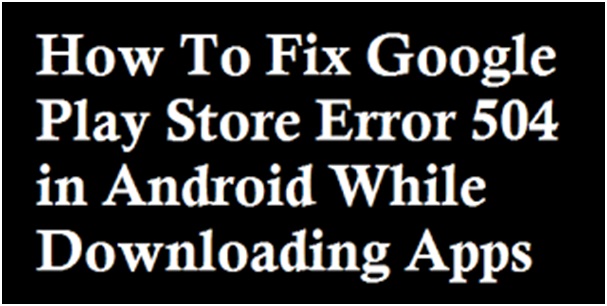
Solution 1 : Supprimer et ajouter un compte Gmail
C'est la première solution pour résoudre l'erreur 504. Parcourons ses étapes une à une pour mieux le comprendre.
Tout d'abord, allez dans les paramètres du système Comptes Google Supprimer votre compte Gmail.
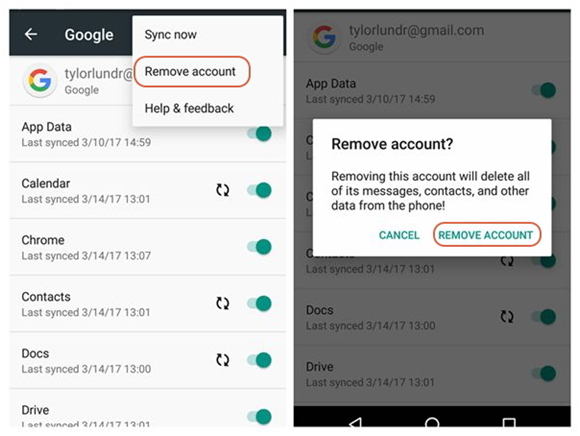
Maintenant, accédez aux paramètres Applications Tous Forcer Arrêter, Effacer les données, Effacer le cache pour Google Play Store (similaire à la méthode 2)
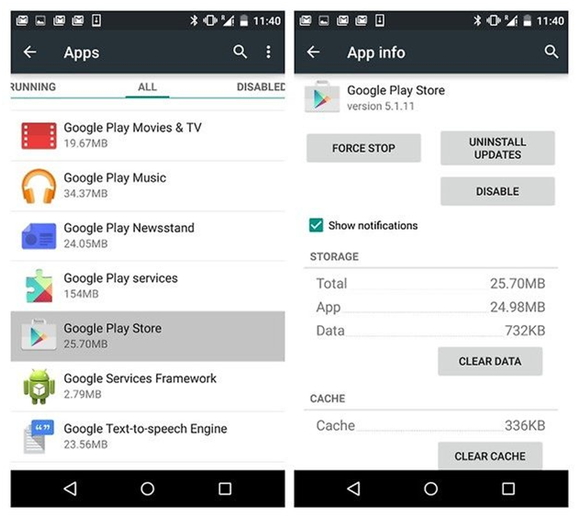
Une fois cela fait, visitez les paramètres Comptes Google Ajoutez votre compte Gmail.
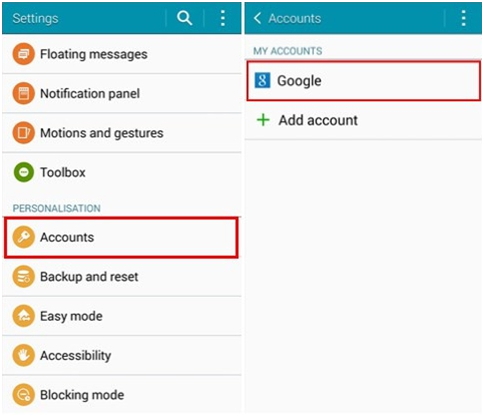
Une fois que vous avez ajouté votre compte Google sur l'appareil, vous devez maintenant redémarrer l'appareil Android et configurer les paramètres Google en acceptant tous les termes et conditions.
Enfin, vous devez visiter Google Play Store et mettre à jour ou réinstaller votre application Play Store à nouveau.
Cela devrait probablement résoudre le problème de l'erreur 504, sinon regarder les 3 autres solutions.
Solution 2 : Effacer nos applications en cours d'exécution
Lorsque nous accédons à notre mobile, nous accédons à tant d'applications, certaines œuvres en arrière-plan. Sans le savoir, une série d'applications continue de fonctionner en arrière-plan, consommant ainsi des données et une capacité de stockage. Vous pouvez vous en débarrasser en supprimant ces applications en cours en suivant le processus :
Allez aux paramètres
Ouvrez le gestionnaire d'applications
Sélectionnez Gérer l'application
Sélectionnez toutes les applications en cours d'exécution et effacez l'écran
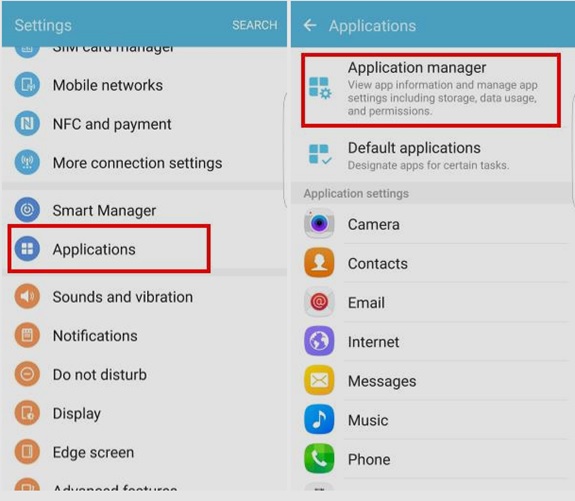
La prochaine étape sera de rafraîchir Play Store pour libérer de l'espace de stockage. Les étapes requises pour le faire seront :
Allez aux paramètres
Sélectionnez le gestionnaire d'application
Cliquez sur Google Play Store
Sélectionnez Force Stop
Ensuite, cliquez sur Effacer les données
Puis sélectionnez Effacer le cache
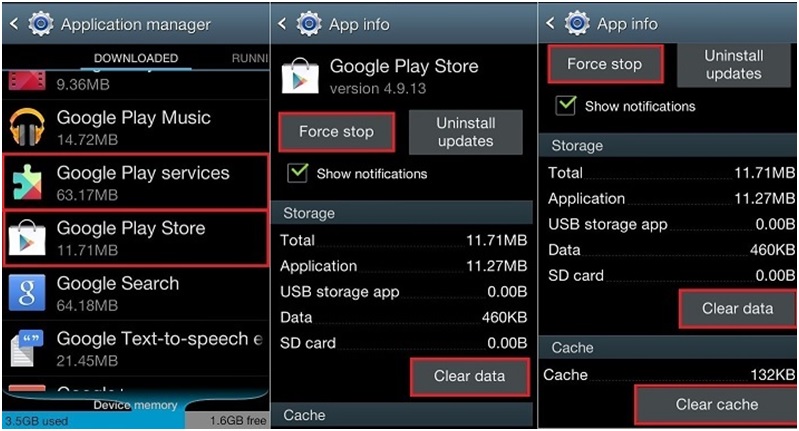
Cela donnera de l'espace libre à l'appareil, étant donné que l'espace de stockage est souvent à l'origine du problème de téléchargement. Comme le cache est le temporaire qui est créé chaque fois que nous accédons au navigateur ou que nous visitons la page d'un Google Play Store, il est créé pour avoir un accès plus rapide aux données.
Solution 3 : Réinitialisation de la préférence pour les applications
La réinitialisation des préférences de l'application est également une bonne option car elle actualisera le paramètre concernant l'application et ses instructions de téléchargement. Comme parfois ces directives créent une erreur inconnue comme le code d'erreur 504 pendant votre expérience de Google Play. Non, les étapes requises sont les suivantes :
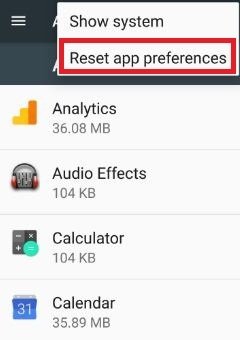
Allez aux paramètres
Sélectionnez le gestionnaire d'applications ou les applications
Sélectionnez Plus
Cliquez sur Réinitialiser les préférences d'application
Sélectionnez Applications Réinitialiser
Appuyez sur OK
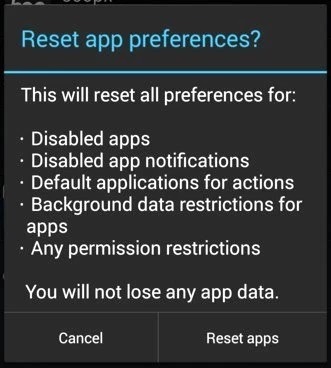
Cela réinitialisera les préférences pour les applications telles que les autorisations restreintes, les applications désactivées, les données d'arrière-plan pour l'application restreinte, la notification. Et le plus important, suivre le processus ne permettra pas de perdre vos données. Comme la plupart des cas, la perte de données au cours du processus de réinitialisation est une préoccupation majeure. Suivre ces étapes aidera à résoudre le problème sans autre erreur au processus de téléchargement.
Solution 4. Installation d'une application VPN tierce
Les VPN sont des réseaux privés virtuels utilisés pour accéder à vos données de manière sécurisée sur le réseau, tout comme un pare-feu fonctionne sur le système, de la même manière que cela fonctionne en ligne. Ainsi, la création de la zone de sécurité autour du réseau qui donnera de l'espace pour les données de surf gratuit en ligne.
Dans le cas, votre réseau public provoque une erreur lors du téléchargement de l'application via Play Store, alors vous avez l'option pour cela, ou vous pouvez appliquer une application VPN pour résoudre le problème. Vous pouvez suivre les étapes pour installer l'application VPN.
Visitez Google Play Store
Trouvez une application VPN fiable et télécharger l'application VPN
Installation de l'application VPN de Hideman depuis Play Store
Ouvrez l'application; sélectionnez le pays (un autre pays tel que USA/UK)
Sélectionnez Se connecter
Maintenant, après cela, vous pouvez télécharger l'application que vous souhaitez télécharger
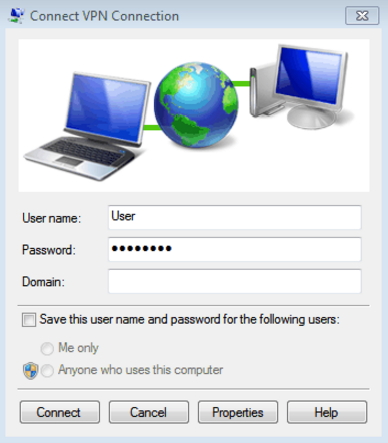
Cette application est une bonne source de sauvetage pour le code d'erreur 504 Google. si vous n'êtes pas en mesure de résoudre le problème en suivant l'une des méthodes et solutions mentionnées ci-dessus alors dans un tel cas, l'application VPN est la réponse au problème d'erreur de téléchargement.
Dans ce monde en croissance rapide, la vie sans les nouvelles applications est un peu difficile à penser. Mais côte à côte, nous faisons face à de nombreux obstacles pour accéder à ce monde. De même, le code d'erreur 504 vous empêche d'accéder à l'application et de créer l'état de confusion.
Comme, nous savons tous que le téléchargement d'une application est la première étape pour accéder à une application, et à ce stade initial, vous avez reçu une erreur telle que l'erreur 504, crée l'état de confusion et beaucoup de questions aussi bien. Nous comprenons votre problème, c'est pourquoi nous avons couvert les détails du problème avec une solution possible et viable afin que votre processus de téléchargement ne soit pas arrêté par n'importe quel problème et que vous ayez votre application pour plonger dans son monde d'expérience.
Problèmes Android
- Mise à jour Android
- 1. Télécharger et utiliser Samsung Odin
- 2. Téléphone Samsung bloqué en mode Odin
- 3. Problèmes et solutions pour Android 9 Pie
- 4. Dernières mises à jour pour Android 11
- 5. Mettre à jour Android Oreo 8.1
- Android ne fonctionne pas
- 1. Solution pour un téléphone Android brické
- 3. Réparer un téléphone Android soft-brické
- 4. Flasher un téléphone Android mort
- 5. Réparer un téléphone qui s'éteint constamment
- 6. Réparer un problème de boucle de démarrage Android
- 7. Réparer des téléphones et tablettes Android
- Erreurs Android
- 1. Réparer l'erreur 495 lors du téléchargement d'applications
- 2. Réparer l'erreur 505 dans le Google Play Store
- 3. Solutions pour l'erreur d'authentification
- 5. Réparer l'erreur de code 920 dans le Google Play Store
- 6. Réparer l'erreur de cryptage
- Problèmes d'écran
- 1. Réparer un écran de tablette Fire non réactif
- 2. Réparer un écran tactile Android non réactif
- 3. Réparer un problème d'écran tactile Android
- 4. Réparer un téléphone bloqué sur l'écran de démarrage
- 5. Solutions pour un écran de tablette non fonctionnel
- 6. Outils pour supprimer les pixels coincés
- 7. Réparer l'écran noir de la mort Android
- 8. Réparer un téléphone Android bloqué sur l'écran de démarrage
- 9. Réparer l'écran blanc de la mort Android
- 10. Réparer l'écran bleu de la mort Android
- 11. Réparer l'écran de la tablette ONN non fonctionnel
- 12. Réparer un problème d'écran tactile Android
- 13. Réparer un téléphone avec un écran noir
- 14. Réparer l'écran tactile Realme non réactif
- 15. Réparer un téléphone non réactif au toucher
- Problèmes Android
- ● Gérer/transférer/récupérer des données
- ● Déverrouiller l'écran/activer/verrouiller FRP
- ● Réparer la plupart des problèmes iOS et Android
- Réparer maintenant Réparer maintenant Réparer maintenant

















Blandine Moreau
staff Éditeur
Generally rated4.5(105participated)